Comment couper une vidéo MP4 sous Windows 11/10 et Mac sans perte de qualité ?
Les formats vidéo sont créés à des fins différentes, parmi lesquels MP4 est le plus populaire car il est très polyvalent et peut être lu sur la plupart des appareils. Lors de la lecture d'une vidéo MP4, il arrive que vous souhaitiez sauvegarder une partie spécifique et couper tout ce qui est inutile. Cela vaut également pour le partage d'une vidéo MP4 sur YouTube ou d'autres sites sociaux. Le découpage de MP4 en petits clips essentiels est jugé essentiel car vous pouvez ainsi obtenir le contenu que vous désirez, le partager rapidement sans perdre votre temps, et attirer l'attention de votre public.
Mais qu'est-ce qu'un bon coupeur de vidéo MP4 gratuit ? Comment extraire un segment spécifique d'une vidéo MP4 ? À cette fin, nous sélectionnons les meilleurs découpeurs MP4 gratuits pour Windows 10/11 en 2023, pour vous aider à couper et découper une vidéo MP4 sur Windows 10/11 en toute simplicité.
Sélection de la rédaction - Meilleur découpeur MP4 pour les débutants [Sans perte de qualité].
Téléchargez gratuitement WinXVideoConverter, un outil tout-en-un de découpe, fusion, recadrage, conversion et redimensionnement de vidéos.
- Rognez librement les vidéos MP4 en définissant les heures de début et de fin, sans ré-encodage.
- Réglez les paramètres vidéo et audio (rapport hauteur/largeur, résolution, etc.) pour obtenir un effet de sortie spécifique.
- Prise en charge de plus de 370 formats vidéo, dont HEVC. Coupez la vidéo sans filigrane ni limite de taille de fichier.
- Convertissez et compressez vos vidéos 4K/HD/SD pour les partager rapidement sur YouTube, Vimeo, etc.
Table des matières
Partie 1. Les 5 meilleurs découpeurs de vidéo MP4 en ligne
- Voie 1. online-video-converter.com
- Voie 2. Clideo Video Cutter
- Voie 3. Kapwing Video Trimmer
- Voie 4. Freeconvert Video Trimmer
- Voie 5. ezgif.com/cut-video
Partie 2. Les 5 meilleurs découpeurs MP4 de bureau pour Windows 10/11
- Voie 6. Winxvideo AI
- Voie 7. Bandicut Free Video Cutter
- Voie 8. Filmora
- Voie 9. MP4 Video Cutter & Merger
- Voie 10. Adobe Premiere Pro
Partie 1. Les 5 meilleurs coupeurs MP4 en ligne
Si vous ne voulez pas passer beaucoup de temps à couper une vidéo MP4 et que vous souhaitez obtenir une partie spécifique du fichier MP4 sans installer de logiciel spécifique sur votre PC, vous pouvez essayer les découpeurs MP4 en ligne suivants
#1. online-video-converter.com
- Créateur : 123APPS
- Site officiel : https://online-video-cutter.com/
- Taille limite des fichiers : 4 Go. Mais la version gratuite ne fonctionne qu'avec un fichier de 100Mb.
- Recommandation : ★★★★✩
Online-video-converter.com est très pratique lorsque vous avez besoin de couper un petit fichier vidéo MP4. Sans installation supplémentaire, vous pouvez couper et découper presque tous les fichiers vidéo, qu'ils soient situés localement, stockés dans Google Drive, Dropbox ou depuis une URL. Vous pouvez choisir de découper MP4 sans réencodage ou de le découper et de le convertir au format MP4, MOV ou MKV.
Online-video-cutter.com annonce officiellement qu'il prend en charge la découpe d'un fichier vidéo jusqu'à 4 Go. Dans notre test, lorsque nous avons essayé de télécharger un fichier MP4 de 1 Go, nous avons été informés d'une erreur "file istoo large" et on nous a dit que la version gratuite permet de travailler avec un fichier inférieur à 1 Mo. En outre, le téléchargement d'un fichier MP4 en codec HEVC est plus lent, voire problématique.
Comment couper une vidéo MP4 avec Online Video Cutter ?
- Faites glisser et déposez une vidéo MP4 dans le découpeur vidéo en ligne.
- Déplacez la barre de progression bleue que vous souhaitez. Vous pouvez également définir l'heure de début ou de fin pour obtenir votre partie préférée. Cliquez sur le bouton Découper ou Couper pour obtenir le clip souhaité de la vidéo MP4.
- Cliquez sur l'icône en forme d'engrenage pour choisir le format de sortie MP4, MOV ou MKV.
- Si vous voulez découper une vidéo MP4 sans perdre de qualité, vous pouvez cocher la case Pas de réencodage. Vous devez garder à l'esprit que seul le découpage MP4 peut préserver la qualité originale, le découpage de la vidéo MP4 entraînera une perte de qualité.
- Cliquez sur le bouton Enregistrer pour commencer à couper ou découper le fichier MP4.
Remarque : le découpage d'une vidéo MP4 sans ré-encodage peut être lent, même si le découpage est instantané.
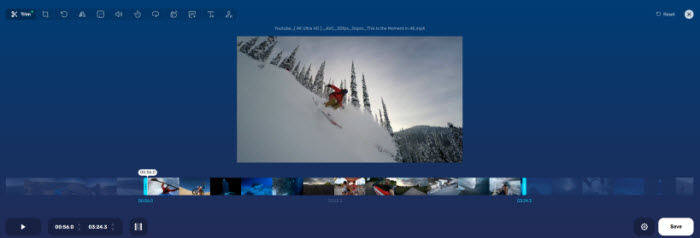
#2. Clideo Video Cutter
- Créateur : Clideo
- Site officiel : https://clideo.com/cut-video
- Taille limite des fichiers : 500 MB.
- Recommandation :★★★★✩
Clideo est un autre outil de découpe MP4 en ligne facile à utiliser que vous pouvez avoir un essai consommant de l'espace de stockage supplémentaire. Il fonctionne avec tous les formats populaires tels que MP4, AVI, VOB, MOV et plus. Vous pouvez déplacer les deux marqueurs et exporter la vidéo coupée ou rognée en tant que 3GP, AVI, M2TS, M2V, MKV, MOV, MP4, MPG, MXF, TS, VOB, WEBM, WMV, ou garder le format.
Il convient de noter ici que le fichier MP4 que vous avez coupé ou rogné est programmé pour être conservé pendant 24 heures. Veillez donc à le télécharger après sa création. L'outil vous permet de découper gratuitement une vidéo jusqu'à 500 Mo. Vous pouvez également passer à sa version Pro à partir de 9 $ par mois pour couper un nombre illimité de vidéos. Dans notre test, la marque Clideo est présente en filigrane dans le fichier vidéo découpé ou coupé et il vous est vivement conseillé de passer à la version Pro pour supprimer la marque.
Comment couper une vidéo MP4 avec Clideo ?
- Cliquez sur le bouton Choose file pour télécharger la vidéo MP4 que vous voulez découper. Vous pouvez également ajouter le contenu MP4 depuis Google Drive ou Dropbox.
- Déplacez manuellement les curseurs pour choisir la partie exacte de la vidéo MP4 que vous voulez découper ou couper. Vous pouvez également définir l'heure de début ou de fin spécifique dans la bonne partie.
- Cochez la case Extraire la sélection ou Supprimer la sélection selon vos besoins. Vous pouvez également choisir un fondu avant ou un fondu arrière. Choisissez un format pour votre fichier MP4.
- Cliquez sur Exporter pour commencer à obtenir votre vidéo MP4 préférée en la découpant ou en supprimant la partie non désirée pour créer un nouveau fichier en la coupant.
- Une fois le nouveau clip traité, téléchargez-le sur votre PC ou sauvegardez-le dans Google Drive ou Dropbox.
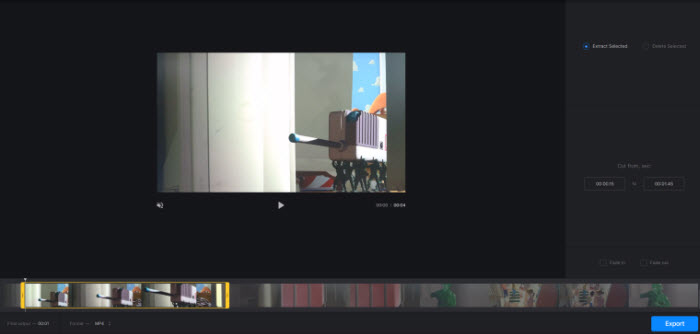
#3. Kapwing Video Trimmer
- Créateur : Kapwing
- Site officiel : https://www.kapwing.com/tools/trim-video
- Taille limite des fichiers : 250 MB.
- Recommandation :★★★✩✩
Différent de nombreux autres coupeurs de vidéo gratuits en ligne, Kapwing gagne plus de pouces vers le haut car il ne sert pas de publicités ou n'ajoute pas de filigrane. Vous pouvez découper la vidéo en la faisant glisser, la diviser et la couper en plusieurs sections, les réorganiser, et obtenir un nouveau fichier parfait en quelques clics. Le coupeur MP4 gratuit offre plus qu'un simple découpage/trimming/splitting vidéo. Vous pouvez ajuster la vitesse de la vidéo, la zoomer ou la faire pivoter, ajouter des effets, recadrer la vidéo avec le rapport 1:1, 16:9, 9:16, 4:5 ou autre désiré.
Dans notre test, le traitement et le découpage d'un gros fichier vidéo MP4 peut éventuellement entraîner un crash et un gel, et coûte cher pour garder la vidéo privée. En outre, la connexion de Kapwing peut se couper fréquemment, ce qui peut probablement faire disparaître tout votre travail. Vous devez donc vous assurer au préalable que vous disposez d'une connexion internet robuste.
Comment couper une vidéo MP4 gratuitement avec Kapwing ?
- Téléchargez votre fichier vidéo MP4 que vous voulez couper ou découper.
- Déplacez les curseurs ou la ligne de temps pour ajuster les heures de début et de fin de la couche vidéo. Vous pouvez également faire des coupes, raccourcir la vidéo MP4, la diviser ou dupliquer une partie de la vidéo comme vous le souhaitez.
- Cliquez sur Exporter pour commencer à découper le fichier MP4. Vous pouvez ensuite le télécharger pour enregistrer le nouveau fichier MP4 sur votre ordinateur. La version gratuitestockera le contenujusqu'à 2 jours.
Remarque : assurez-vous que votre exportation ne dure pas plus de 5 minutes, sinon elle contiendra un petit filigrane Kapwing dans le coin inférieur. Mais vous pouvez passer à la version Pro à partir de 16 $ par mois pour supprimer le filigrane.
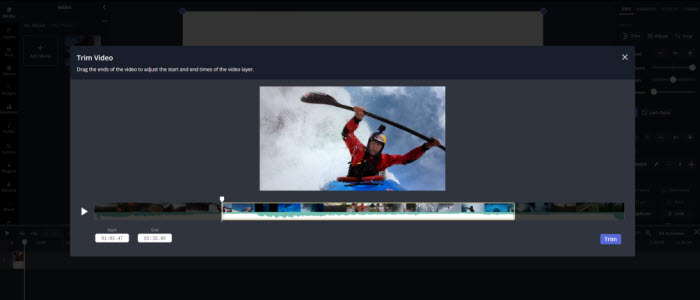
#4. Freeconvert Video Trimmer
- Créateur : FreeConvert
- Site officiel : https://www.freeconvert.com/video-trimmer
- Taille limite des fichiers : 1Gb.
- Recommandation :★★✩✩✩
Si vous voulez un coupeur MP4 gratuit sans cloches et sifflets supplémentaires, FreeConvertVideo Trimmer répond absolument à votre besoin. Prenant en charge plus de 40 formats vidéo, FreeConvert vous permet de couper MP4, MOV, AVI, WebM, etc. librement. Cependant, dans notre test, lorsqu'il s'agit d'une vidéo MP4 HEVC, il y a un problème lors du téléchargement.
FreeConvert affirme qu'il utilise un cryptage SSL 256 bits pour protéger tous les fichiers et les supprimer automatiquement dans les 2 heures. Vous pouvez donc télécharger un fichier MP4 en toute sécurité et le couper librement. Mais faites attention aux publicités qui entourent le découpeur vidéo.
Comment découper une vidéo MP4 en ligne avec FreeConvert?
- Cliquez sur le bouton ChooseVideo pour télécharger votre fichier MP4. Vous pouvez également télécharger le fichier MP4 depuis Google Drive, Dropbox ou une URL.
- Choisissez la partie que vous souhaitez enregistrer en définissant le début et la fin du découpage.
- Cliquez sur le bouton TrimVideo pour couper la vidéo.
- Après le découpage, vous pouvez cliquer sur Télécharger MP4 ou enregistrer sur Google Drive ou Dropbox.
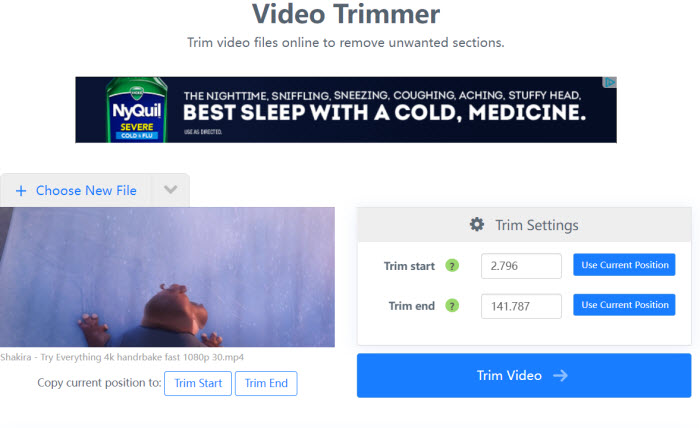
#5. ezgif.com/cut-video
- Créateur : Ezgif
- Site officiel : https://ezgif.com/cut-video
- Taille limite du fichier : 100Mb.
- Recommandation :★★★★✩
Ezgif est à l'origine un créateur de gif animé et un éditeur d'images en ligne très pratique. Mais vous pouvez tout de même réaliser la découpe de vidéos MP4, le recadrage, le redimensionnement, etc avec lui. En tant que coupeur vidéo gratuit en ligne, il est disponible pour vous de couper MP4, WebM, AVI, FLV, MOV et autres fichiers vidéo pour la durée, couper le début ou la fin du fichier, ou couper un clip du milieu de la vidéo. La qualité de la vidéo de sortie ne sera pas dégradée. Et vous pouvez également choisir de convertir le clip découpé en GIF ou en d'autres formats d'image.
Comment couper gratuitement des MP4 avec Ezgif ?
- Téléchargez le fichier vidéo MP4 depuis votre appareil.
- Sélectionnez la partie souhaitée du fichier. Vous pouvez utiliser la position actuelle pour obtenir la section désirée pendant la lecture, ou définir manuellement les heures de début et de fin.
- Cliquez sur le bouton Couper la vidéo pour commencer le découpage.
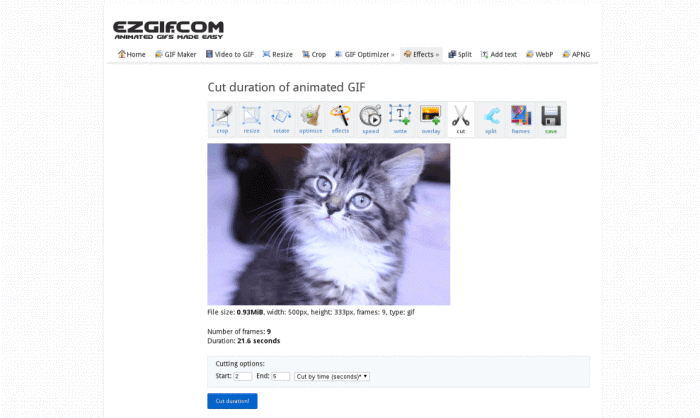
Partie 2. Les 5 meilleurs coupeurs MP4 de bureau pour Windows 10/11
Les découpeurs vidéo en ligne sont faciles à utiliser mais limitent généralement la taille des fichiers vidéo à moins de 500 Mo, voire moins. Si vous avez un gros fichier MP4 pris par votre GoPro, Drone ou d'autres caméras, et que vous voulez une performance de coupe vidéo rapide, le coupeur vidéo de bureau est un choix solide absolu. Ici, nous présentons le top 5 des logiciels de coupe MP4 dignes de confiance si vous êtes destiné à couper ou couper le fichier MP4.
#6. Winxvideo AI
- Systèmes d'exploitation supportés : Windows (11/10 ou antérieur) et macOS (12 ou antérieur)
- Créateur : Digiarty Software
- Site officiel : https://www.winxdvd.com/hd-video-converter-deluxe/
- Taille de l'installation : 48.8MB.
- Recommandation :★★★★★
éditer, couper et fusionner des fichiers vidéo à une vitesse fulgurante. Toutes ces fonctions sont organisées dans une interface propre et intuitive afin que vous puissiez effectuer votre travail de découpe vidéo sans courbe d'apprentissage. Il prend en charge un large éventail de formats, du populaire HEVC, AV1, VP9, MP4, MOV, H.264, VP9, MKV, WebM au vieillissant WMV, Xvid, etc. WinXVideoConverter prétend être un expert pour les grandes vidéos 4K et les images de haute qualité et accélère le traitement des vidéos grâce à la prise en charge de l'accélération GPU. Nous avons donc testé quelques gros fichiers MP4 4k et effectué quelques découpages en utilisant à la fois sa fonction de copie automatique et son mode de réencodage. Les résultats sont satisfaisants. Le premier nous permet d'obtenir un fichier MP4 avec la qualité d'origine, tandis que le second réencode le MP4 HEVC 4K en un fichier H.264 1080p inférieur en quelques minutes seulement. Et l'utilisation du CPU est d'environ 34%. Vous pouvez donc l'essayer si vous avez l'intention de couper une grande vidéo 4K. En plus de cela, le fichier vidéo n'a pas de filigrane.
Comment couper un gros MP4 avec Winxvideo AI?
- Téléchargez gratuitement le trimmer MP4, installez-le et exécutez-le.
- Chargez le fichier MP4 en cliquant sur le bouton +Vidéo. Il peut importer la vidéo rapidement.
- Après cela, une fenêtre de profil de sortie apparaît, vous indiquant de choisir le format de sortie catégorisé en profil général, en profil musique, en profil appareil, en profil vidéo Web, en profil DVD, etc.
- Laissez le format inchangé si vous souhaitez conserver la qualité d'origine, et cochez la case Copie automatique dans le coin droit de l'interface principale. Vous pouvez également sélectionner un format spécifique en fonction de vos besoins, ce qui prendra un certain temps pour terminer le processus puisque le réencodage prend du temps. Mais il est rapide avec l'accélération matérielle activée.
- Cliquez sur le bouton Editer > Découper pour activer la fonction de découpage de la vidéo.
- Choisissez ensuite la durée en déplaçant le curseur ou en définissant manuellement l'heure de début et l'heure de fin. Cliquez sur Terminé.
- Vous pouvez également cocher la case Fusionner la vidéo si vous avez plusieurs fichiers MP4 découpés et que vous souhaitez les fusionner en un nouveau fichier. Cliquez sur Parcourir où vous pouvez enregistrer la vidéo et appuyez sur RUN pour commencer à découper le fichier MP4.
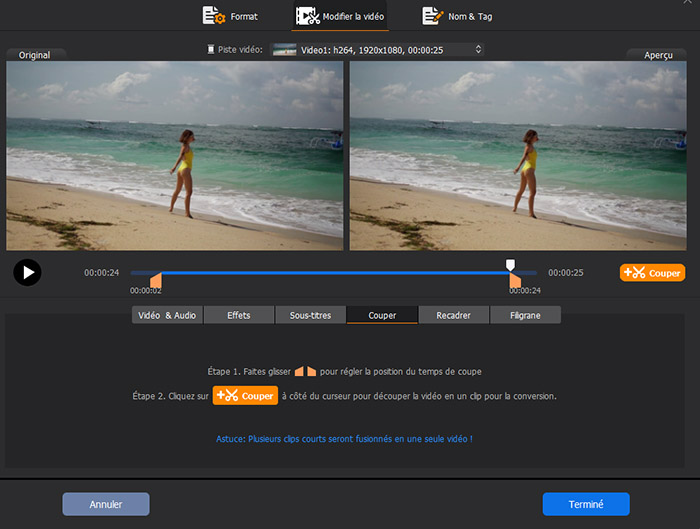
#7. Bandicut Free Video Cutter
- Systèmes d'exploitation supportés : Windows
- Créateur : Bandicam
- Site officiel : https://www.bandicam.com/video-cutter/
- Taille de l'installation : 20.2MB
- Recommandation : ★★★✩✩
Bandicut Free Video Cutter offre principalement 3 fonctions d'édition vidéo, y compris la coupe vidéo, la division et la jonction. Avec lui, vous pouvez supprimer une certaine partie de la vidéo, diviser la vidéo et combiner les clips spécifiques, de sorte que vous pouvez mettre en évidence le clip pertinent et supprimer les publicités ou toute autre partie inutile avec ce coupeur MP4.
Comme WinXVideoConverter, Bandicut offre à la fois le mode haute vitesse et le mode encodage. Le premier vous aide à couper la vidéo sans faire de rendu et à conserver la qualité originale, tandis que le second encode la vidéo dans un autre fichier, ce qui entraîne une certaine perte de qualité. Veuillez garder à l'esprit que Bandicut ajoute un filigrane à la fin de la vidéo. Ce n'est que lorsque vous achetez et enregistrez la licence que vous pouvez supprimer le filigrane.
Comment couper un MP4 avec Bandicut ?
- Téléchargez et suivez l'assistant d'installation de Bandicut pour l'installer. Ouvrez-le.
- Déplacez le curseur pour une portion spécifique que vous voulez sauvegarder. L'heure de début et l'heure de fin seront modifiées en conséquence.
- Cliquez sur le bouton Start, après quoi une fenêtre apparaîtra.
- Vous pouvez choisir un format spécifique. Si vous voulez couper le fichier MP4 et le convertir dans un autre format, choisissez les préréglages tels que YouTube/Twitter, smartphone, PowerPoint, etc., et cliquez sur Encode Settings pour ajuster le débit vidéo, la qualité, la taille, le FPS, le codec selon vos besoins.
- Cliquez sur Open pour choisir le dossier de destination et cliquez sur Start. Le processus commencera immédiatement.
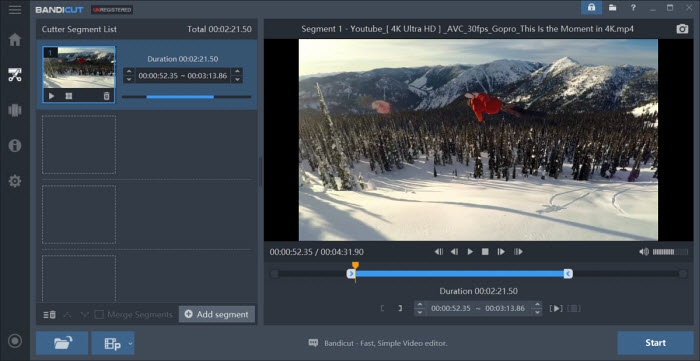
#8. Filmora
- Systèmes d'exploitation supportés : Windows et Mac
- Créateur :Wondershare Software
- Site officiel : https://filmora.wondershare.com/video-editor/
- Taille de l'installation : 1.5MB.
- Recommandation : ★★★★✩
Filmora est un éditeur vidéo facile à utiliser qui permet de recadrer, faire pivoter, contrôler la vitesse, ajouter de la musique de fond et des photos, appliquer des effets spéciaux, etc. Il offre un équilibre parfait entre les fonctionnalités et la facilité d'utilisation. Il offre un équilibre parfait entre les fonctionnalités et la facilité d'utilisation. Ainsi, même les débutants qui n'ont aucune expérience de l'édition vidéo peuvent l'utiliser après quelques heures d'utilisation.
Le plus gros inconvénient signalé par les utilisateurs est le grand filigrane Filmora qui est automatiquement placé sur toutes les vidéos que vous rendez si vous utilisez la version gratuite. Cela rend les vidéos totalement impossibles à regarder. Certains formats vidéo ne sont pas compatibles et rendent le découpage ou le montage de la vidéo très lent.
Comment couper une vidéo MP4 avec Filmora ?
- Localisez le fichier Filora setup.exe, cliquez sur installer et suivez l'assistant d'installation pour terminer l'installation.
- Lancez le logiciel et sélectionnez Nouveau projet, puis importez votre fichier multimédia dans Filmora.
- Pour couper le début ou la fin de la vidéo, passez la souris sur le bord gauche ou droit du clip vidéo dans la timeline jusqu'à ce que l'outil de découpe apparaisse. Faites-le glisser vers l'avant ou l'arrière pour couper le segment non désiré de la vidéo MP4.
- Pour découper le clip situé au milieu de la vidéo, faites glisser la tête de lecture vers l'avant ou l'arrière pour localiser la partie que vous souhaitez supprimer, cliquez sur l'icône des ciseaux pour la diviser, cliquez sur l'icône de la poubelle pour la supprimer.
- Lorsque vous avez terminé le découpage, cliquez sur Exporter et enregistrez la vidéo MP4 découpée.
- Choisissez les options d'exportation spécifiques : format, appareil, YouTube, Vimeo et DVD.
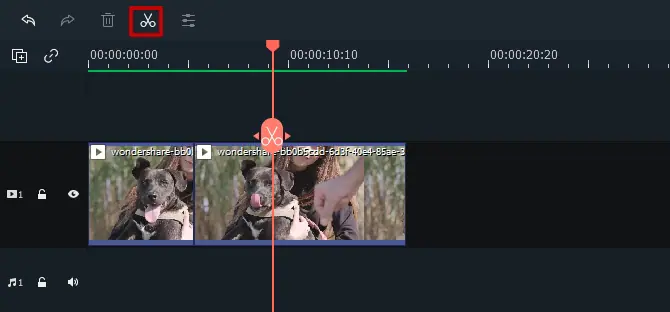
#9. MP4 Video Cutter & Merger
- Systèmes d'exploitation supportés : Windows (10 ou supérieur)
- Créateur : MovieMakerApps
- Site officiel : https://www.microsoft.com/en-us/p/mp4-video-cutter-merger-video-maker/9nd67r35xzhq
- Taille limite des fichiers : 30 Mo.
- Recommandation : ★★✩✩✩
MP4 Video Cutter &Merger de MovieMakerApps est le seul outil disponible sur Microsoft Store. Vous pouvez donc vous rassurer en le téléchargeant sur votre ordinateur PC et faire vos coupes et fusions MP4 de base. Il s'agit d'une application gratuite qui vous permet de couper votre vidéo rapidement et facilement tout en conservant la même qualité que l'original. En outre, vous pouvez également couper des fichiers audio comme MP3, WAV, etc.
Le coupeur MP4 gratuit n'offre pas beaucoup plus d'options d'édition vidéo. Et l'interface est relativement ancienne. Mais si vous vous en tenez au découpage vidéo, il convient parfaitement à votre projet.
Comment couper une vidéo avec MP4 Video Cutter &Merger ?
- Lancez le programme et sélectionnez une vidéo MP4 à découper.
- Sélectionnez une partie de la vidéo à couper. Vous pouvez la découper à l'aide du curseur ou en personnalisant la durée manuellement.
- Enregistrez et partagez-la.
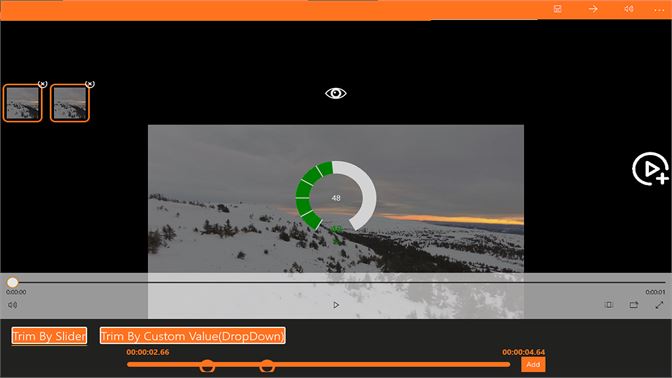
#10. Adobe Premiere Pro
- Systèmes d'exploitation pris en charge : Windows et macOS v10.15 (Catalina) ou version ultérieure (Les versions 22.0 et ultérieures sont compatibles avec Windows 11. Et NVIDIA 472.12 ou plus récent est requis).
- Créateur : Adobe Site officiel : https://www.adobe.com/products/premiere.html
- Taille limite des fichiers : 1,01 Go.
- Recommandation : ★★★✩✩
Adobe Premiere Pro est sélectionné dans notre top liste des logiciels de découpe MP4 simplement en raison de sa popularité, de sa professionnalisation et de sa grande fiabilité, malgré qu'il soit dénoncé pour sa complexité. Si la découpe de MP4 est tout ce que vous voulez, Adobe Premiere Pro n'est absolument pas le choix optimal. Mais si vous souhaitez aller plus loin que la découpe et le découpage de MP4 et faire beaucoup de montage vidéo, Premiere Pro répondra absolument à tous vos besoins en matière de montage vidéo, qu'il s'agisse de créer des sous-titres avec la synthèse vocale, de reformater vos fichiers MP4 ou d'autres fichiers vidéo, ou de contrôler la vitesse.
La dernière mise à jour a amélioré la prise en charge des formats HDR et ProresRaw, ajouté l'outil de recadrage automatique, de nouveaux textes et graphiques, des mixeurs, etc. Premiere Pro est proposé à partir de 20,99 dollars par mois avec 100 Go de stockage sur le cloud. Mais certaines techniques nécessitent des applications supplémentaires, comme SpeedGrade ou AfterEffects. En outre, le rendu peut être lent si vous disposez d'un GPU peu puissant.
Comment éditer et couper des vidéos MP4 avec Premiere Pro ?
- Téléchargez gratuitement, installez et ouvrez Premiere Pro.
- Allez dans Fichier > Nouveau > Projet dans le menu principal. Nommez votre projet et enregistrez-le.
- Sélectionnez File > import from Media Browser. Ou faites glisser le fichier MP4 de votre ordinateur directement dans votre timeline.
- Premiere Pro propose deux méthodes pour découper une vidéo .mp4. L'une est la timeline, et l'autre est le Moniteur de programmes. Nous vous proposons ici la deuxième méthode, qui permet des montages précis. Suivez les étapes ci-dessous.
- Changez le mode de découpage dans le moniteur de programmes en double-cliquant sur le point final du clip.
- Cliquez n'importe où sur la vidéo MP4 à découper.
- Cliquez entre les clips MP4 et faites-les glisser pour ajuster la longueur. Vous pouvez maintenir la touche Contrôle ou Commande enfoncée pendant que vous cliquez pour basculer entre le découpage ondulé et le découpage par roulement.
- Exportez ensuite la vidéo MP4.
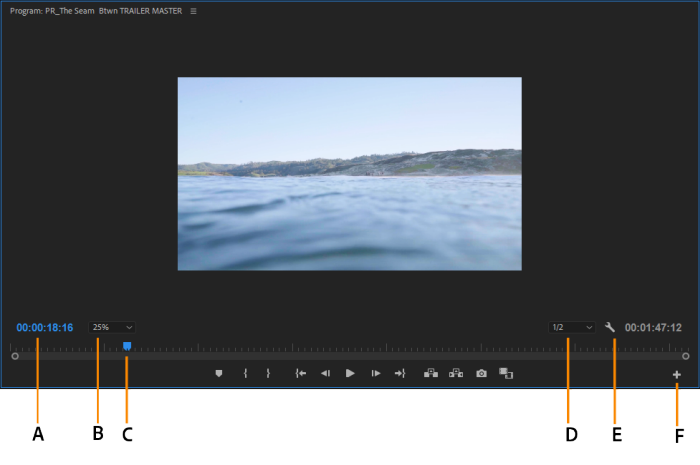
Partie 3. Comparaison : Dois-je choisir un coupeur MP4 en ligne ou un coupeur MP4 de bureau ?
Coupeurs MP4 en ligne |
Coupeur MP4 de bureau |
|
Pour |
|
|
Inconvénients |
|
|
D'après le tableau ci-dessus, vous pouvez conclure que si vous ne voulez rien installer, vous pouvez essayer les découpeurs MP4 en ligne. Mais si votre fichier MP4 est trop volumineux et que vous souhaitez une vitesse de rendu rapide, un logiciel de bureau est absolument le meilleur choix.
Partie 4. FAQ du coupage MP4
1. Puis-je découper une vidéo MP4 avec le lecteur VLC ?
Oui. VLC est jusqu'à présent le logiciel de lecture multimédia le plus connu au monde. Mais vous pouvez toujours l'utiliser pour découper votre vidéo MP4, bien que la fonction soit située quelque part subtilement. Suivez le guide ci-dessous et apprenez à découper une vidéo MP4.
- Allez dans Media > Open File > sélectionnez un fichier MP4 que vous voulez découper.
- Cliquez sur Affichage > Contrôles avancés, après quoi le bouton d'enregistrement apparaît dans la partie inférieure de l'interface.
- Localisez la partie de début du clip, mettez en pause la lecture, et appuyez sur les touches Shift + R, lisez à nouveau la vidéo, localisez la partie de fin du clip, mettez en pause la lecture, et appuyez à nouveau sur les touches Shift + R, puis le clip enregistré sera sauvegardé dans Mes vidéos.
2. Comment découper un mp4 sans ré-encodage ni perte de qualité?
Tout changement de codec vidéo, de résolution, de fréquence d'images, etc. implique un réencodage ou un transcodage, ce qui entraîne une perte de qualité. Mais s'il s'agit de découper une vidéo MP4 sans modifier d'autres paramètres, la qualité originale sera préservée. WinXVideoConverter est un bon outil qui dispose de la fonction de copie automatique, vous permettant de reformater, de découper et de raccourcir une vidéo MP4 sans ajuster davantage le codec. Vous pouvez donc obtenir une vidéo découpée sans perte.
3. Différence entre le découpage vidéo et le rognage vidéo.
Le découpage vidéo consiste à couper une partie du début ou de la fin d'un fichier vidéo pour raccourcir la longueur de la vidéo et obtenir une partie préférée. Le découpage vidéo, quant à lui, consiste à couper en deux sections et à retirer le clip du milieu, puis à assembler les clips restants. Ces deux opérations constituent le montage de base.
Sources externes connexes :
MP4 - Un format de conteneur multimédia numérique le plus souvent utilisé pour stocker de la vidéo et de l'audio, mais il peut également être utilisé pour stocker d'autres données telles que des sous-titres et des images fixes....
















